グラフィックボード(グラボ/ビデオカード)を新しいものに交換しました。これまで使用していた「GTX 1660 Super」はコストパフォーマンスに優れたモデルであり、今でも通常の使用においてまったく問題ありません。

しかし、AI関連の処理をGPU(Graphics Processing Unit)で行う場合は、搭載しているVRAM(ビデオメモリ)の少なさがボトルネックとなってしまいます。この問題を解決するためには12GB以上のVRAMを搭載したグラフィックボードに換装することが必須といえます。また、グラフィックボードはNVIDIA(エヌビディア)社のGPUが搭載されている必要があります。

RTX 3060 はAI関連の用途に最適なグラフィックボード
グラフィックボードを換装して性能アップを図る
今回、グラフィックボードを購入するにあたり、機械学習や深層学習(ディープラーニング)などの研究用途からAIイラストやVRChatなどのクリエイティブな用途まで幅広く使える製品を選びました。それが「RTX 3060」です。
RTX 3060 は、2023年3月時点のAI画像生成において、コスパがもっとも高いグラフィックボードと断言できます。発売当初は性能の割に価格も高いということで酷評されていた RTX 3060 ですが、AI関連技術が流行り始めた2022年夏頃から今に至るまで熱い注目を集めています。
RTX 3060 は、ゲーム性能のパフォーマンスだけを見ると交換前の GTX 1660 Super から性能はアップするものの劇的な変化はないと思われます。しかし、AI画像生成の処理を行わせるとその差は歴然です。画像生成の時間が短縮される上に、それが体感的にも驚嘆するほどの変化を感じることができます。
ここでは、GTXシリーズの古いグラフィックボードから RTX 3060に載せ換えるかどうか迷っている方の後押しができればと思っています。最後までご覧ください。
「RTX 3060 Twin Edge OC」

新しいグラフィックボードは、ZOTAC GeForce RTX 30シリーズの「ZOTAC GAMING GeForce RTX 3060 Twin Edge OC」を採用しました。メーカーは有名なところであればどこでも構わないと思います。
これまで同じZOTAC の GTX 1660 Super を使っていたということも採用した理由のひとつです。ZOTAC の GTX 1660 Super は一度もトラブルが発生することなく使用できていたのでとても安心感があります。
以下に、この製品の特徴をZOTACの公式サイトから一部引用します。
特徴
・第2世代RT(レイトレーシング)コア
・第3世代Tensorコア
・IceStorm 2.0冷却システム
・ファン停止機能付きアクティブファンコントロール
・メタルバックプレート採用
・FireStorm ユーティリティによる管理
・VR Ready
RTX 3060はレイトレーシングにも対応しており、古いシリーズに比べると「光」に関する描写が格段に優れています。
この製品は上位モデルと比較するとCUDAコア数の違いがあることは当然のことですが、メモリバス幅が小さい(256bit → 192bit)ということがウィークポイントとして挙げられます。メモリバス幅が小さいということは、GPUとビデオメモリの間のデータ転送量にその分だけ制約があるということを意味しています。そのことは理解しておく必要があります。
しかし、RTX 3060はRTX 30シリーズのエントリーモデルにもかかわらず、VRAMが12GB搭載されているというアドバンテージがあります。VRAMの容量はAI関連の処理においてとても重要です。
「RTX 3060 Twin Edge OC」の仕様
「ZOTAC GAMING GeForce RTX 3060 Twin Edge OC」は、GeForce RTX 3060を搭載したオーバークロック仕様のグラフィックボードです。
グラフィックボードのスペックシートを提示されても、どこを見たら良いのか分からないという方も多いと思います。AI関連を目的としてグラフィックボードを購入しようとしている方は以下の点に注目してください。
ZOTAC公式サイトの製品ページから仕様を一部抜粋して、購入前に絶対に確認して欲しい点を強調して以下に示しています。オレンジ色で示しているところは最優先で確認してください。次に太字の部分を確認しましょう。
| GPU | GeForce RTX 3060 |
| CUDAコア | 3584 |
| ビデオメモリ | 12GB GDDR6 |
| メモリバス幅 | 192-bit |
| エンジンクロック | Boost: 1807 MHz |
| メモリクロック | 15 Gbps |
| PCI Express | 4.0 16x |
| 出力端子 | 3 x DisplayPort 1.4a (up to 7680×4320@60Hz) HDMI 2.1* (up to 7680×4320@60Hz) *Ultra High Speed HDMI Cable is required to support 8K/60FPS or 4K/120FPS |
| HDCPサポート | 2.3 |
| マルチメディア | Quad Display |
| 推奨電源 | 600W |
| 消費電力 | 170W |
| 電源入力 | 8-pin |
| DirectX | 12 Ultimate |
| OpenGL | 4.6 |
| 冷却 | IceStorm 2.0 |
| スロットサイズ | Dual Slot |
| SLI | Not Supported |
| 対応OS | Windows 10 64-bit |
| カード寸法 | 224.1mm x 116.3mm x 39.2mm |
仕様を確認する際は、ZOTACの製品ページよりも代理店であるASKの製品ページのほうが分かりやすいかもしれません。

ZOTAC「RTX 3060 Twin Edge OC」のデザイン
「RTX 3060 Twin Edge OC」のパッケージ

パッケージのデザインは他の製品と似ています。他の製品と間違えないように何度も確認する必要があります。

多くのグラフィックボードの裏面には保証書が貼り付けられています。保証書は誤って捨てないようにしてください。綺麗に剥がすことができます。
また、仕様が保証書で隠れてしまっていることも多いので、店頭で購入される場合は値札・仕様のところをよく読んでください。RTX 3060あたりのグレードからガラスケースの中に展示されていることもあります。よく分からない場合は店員さんに仕様を聞いてくださいね。

ZOTAC の RTX 3060 は、このような内箱の中に入っています。

マニュアルとグラフィックボード本体が入っています。どのメーカーのグラフィックボードもこのようにしっかりと梱包されているのでネットで購入してもまったく問題ありません。

マニュアルの他に、かっこいいステッカーが入っています。
「RTX 3060 Twin Edge OC」の本体

ZOTACのグラフィックボードはどれも基本的に同じようなデザインですが、シンプルなデザインであることから多くのパソコンにマッチします。
グラフィックボードの接続は「PCI Express 4.0 16x」に対応していますが、マザーボードの「PCI Express 3.0 x16」スロットに挿してもまったく問題なく動作します。性能面でも速度差はほぼないはずです。
このモデルは、エアフローを改善した「IceStorm 2.0」という冷却システムを搭載しています。デュアルファンを搭載しており、それぞれ11枚のフィンが付いています。
また、「Active Fan Control with FREEZE Fan Stop」機能があるため、アクティブファンコントロールに対応しているため回転数を個別に設定できます。アイドル時にはファンが停止するようになっています。

グラフィックボードのサイズは、224.1mm x 116.3mm x 39.2mmとなっています。これは2スロットを占有します。
ATX規格のマザーボードに対応したフルタワーやミドルタワーのPCケースには余裕で入りますが、省スペースのPCには入るかどうか事前に確認が必要です。
出力端子

ディスプレイ出力端子は、DisplayPort 1.4a が3個、HDMI 2.1が1個が搭載されています。
高解像度のディスプレイに綺麗な映像を出力することができます。また、4画面への出力をサポートしています。
先のも述べたとおり、2スロットを占有します。空きスロットをご確認ください。
DisplayPort(ディスプレイポート/DP)ケーブルは、以下の製品が超スリムで取り回しに優れています。


バックプレート

このくらいの価格帯から基板がバックプレートによって覆われているものが増えてきます。
金属製のバックプレートは高級感があります。
ロゴデザイン

グラフィックボードをマザーボードに挿したときに、こちらの面が外側から見えるようになります。

左側に「ZOTAC GAMING」のロゴと文字があります。
なお、この製品はLEDが付いていませんので一切光りません。ただし、エラーが発生したときに赤色LED等が発光することがあります。

右側には「GEFORCE RTX」のロゴが入っています。「G」の上に電源の接続箇所がありますので、電源コードがロゴに被ります。
このモデルは8pin の電源端子が必要です。前のグラフィックボードと同じく、6pin+2pinを8pinにして接続しました。
グラフィックボードを買い替えるときは電源が対応しているか、電源の接続ができるか、といったことを予め確認しておく必要があります。
600W以上の電源が推奨されています。電源は次のような製品が安価で手に入ります。足りない場合は買い替えてください。

冷却システム

冷却システムは当然デュアルファンだけではありません。ファンと基板の間にはヒートパイプとヒートシンクが設置されています。
なお、これらの配置はZOTAC公式サイトで確認することができます。

先端部は冷却フィンが露出しています。
温度は待機状態において37℃あたりを示しています。なお、室温は20℃程度です。
グラフィックボードを交換する手順は次のページをご覧ください。

「RTX 3060」と「GTX 1660 Super」の比較
「RTX 3060」と「GTX 1660 Super」のサイズ比較

上のグラフィックボードが RTX 3060 です。サイズは224.1mm x 116.3mm x 39.2mmです。
デザインがほとんど同じということもあって、新しいものを買ったはずなのに前とあまり変わらない感じです。

古い世代である10シリーズからの買い替えを検討している方はイメージが湧きやすいと思います。今お使いのグラフィックボードがケースにギリギリの場合はケースの買い替えが必要です。
安いケースが6,000円前後で購入できます。ですが、PCケースは毎日目にするものですから、お部屋に合ったデザインのものや格好いいデザインのものがおすすめです。私はNZXTの「H510」を使っています。


「RTX 3060」と「GTX 1660 Super」の仕様比較
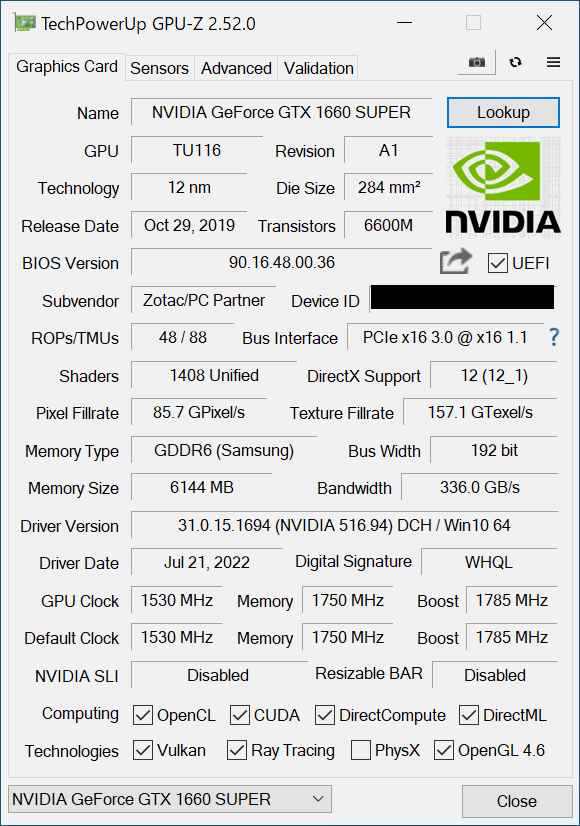 |
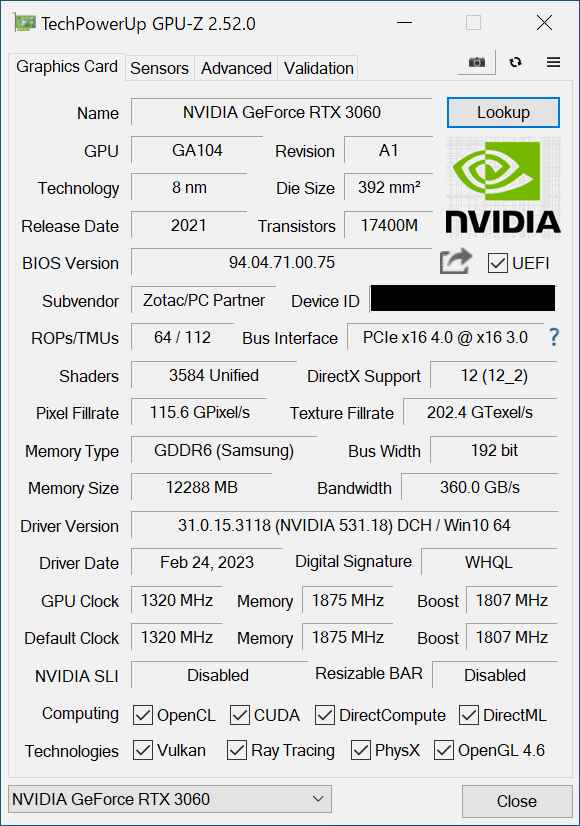 |
GPU-Z より左の表が GTX 1660 Super、右の表が RTX 3060 です。RTX 3060 は 古いモデルである GTX 1660 Super よりも当然に高い性能を誇っています。
ベンチマークソフトの結果による性能比較は、既に専門のサイトで解説されているので省略します。
各グラフィックボードの性能を概観するならドスパラの以下のページが便利です。このページは超古いグラボの性能も掲載されています。
AI画像生成における生成時間について
AI画像生成における生成時間を簡単に調べてみました。なお、これは検証ではなく簡単な確認です。参考程度に見ておいてください。
【PC環境】詳しくは他の記事参照
CPU AMD Ryzen 5 3600
メモリ 16GB
SSD 512GB
【使用】
「Stable Diffusion web UI(AUTOMATIC1111版)」
「Anything-v4.0.ckpt」
→ vaeは「anyting-v4.0.vae.pt」
【設定】(初期値のまま)
サンプラー「Euler a」
サンプリング回数「20」
バッチの回数「1」
1回あたりの枚数「1」
→最初の5回は1枚ずつ、次に6枚
幅×高さ「512×512」
→次に1024×768も生成
CFGスケール「7」
シード値「-1」
| 設定等 | GTX 1660 Super (VRAM6GB)(約) |
RTX 3060 (VRAM12GB) |
短縮(約) |
| 1回 | 45秒 | 7.47秒 | 1/6 |
| 2回 | 40秒 | 3.78秒 | 1/10 |
| 3回 | 40秒 | 3.69秒 | 1/10 |
| 4回 | 39秒 | 3.71秒 | 1/10 |
| 5回 | 39秒 | 3.76秒 | 1/10 |
| 1回あたり6枚設定 | 3分45秒 | 18.92秒 | 1/12 |
| 解像度1024×768 | 3分23秒 | 17.05秒 | 1/12 |
| 解像度1920×1080 | – | 1分27秒71 | – |
GTX 1660 Super を使用していたときはかなり時間が掛っていたのと、まさかここまで短縮されるとは思っておらず、1秒未満の端数はメモしていませんでした。
どちらの環境でも画像の生成を既に何度も行っています。しかし、生成に掛る時間は同じ設定であれば表中の数値のように何度繰り返しても大して変わりません。したがって、何百試行もやって時間をメモして平均を取る意味はまったく見出せません。これはただの参考値として見ておいてください。
なお、解像度を512×768にすると画像の生成は約7秒となります。サンプリング回数20回であればサンプラーを変更しても時間はほぼ変わりません。
エラーが起こって生成が止まったときに、GPU使用率が高い状態で温度も高くなったままのことがあります。寝ている内に画像を大量に生成しようと目論んでいる方は、下手をするとGPUを壊してしまう恐れがあります。ご注意ください。
「RTX 3060」の温度と動作音
GTX 1660 Super は待機時の温度が31℃程度を示していました。それに足して RTX 3060 は待機時の温度が37℃程度です。ここでいう待機時の温度はPCを起動してから何もせず数分放置した状態のことです。これは何もしなければ大して変わりません。
購入直後の3月上旬、解像度512×512の画像生成中の温度は GTX 1660 Super が45~46℃前後、RTX 3060 が52℃前後でした。
画像を連続で生成しているときは、RTX 3060 はファンの音が聞こえますが、GTX 1660 Super はファンの音がほぼ分かりません。それでも、RTX 3060 のファンの音はそれほどうるさいとは感じませんでした。とはいえ、音に関しては個人差が顕著に反映される部分ですから難しいところです。
画像を大量に生成したり高画質化したりすると今よりうるさくなる可能性は十分にあります。
(2023年3月24日追記)
いま室温が28.7℃あります。画像はアップスケーラーを使って高画質化しつつ生成していますが、GPUの温度が約73℃、ホットスポットが約82℃あります。近いうちに冷房が必要になるかもしれません。机の下がなんか熱い気がする(・ω・)
その後、他の部屋に行ったらひんやりと感じたのでふと温度を見たら20℃程度でした……。人の有無もありますが、排熱の影響もそれなりにありそうですね。
ファンは高速回転していて「ブォーン」という動作音が明確に分かります。画像を生成しながら寝たこともありますが、神経質な方は眠れないかもしれません。
(2023年4月1日追記)
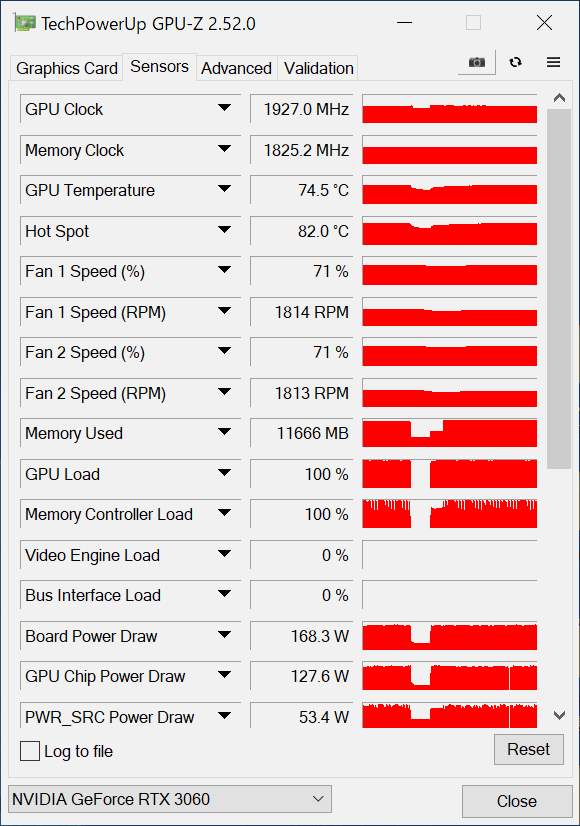
こちらは解像度512×768の画像をアップスケーラーを使いながら連続で生成しているときの状態をGPU-Zでモニターしたものになります。
GPU温度、ホットスポット温度、ファン回転数、消費電力などをご参考にしてください。
暑くなる前に温度と排熱の対策を!
グラフィックボードは問題なく動作している状態です。これ以上、温度が上がることはないと思いますが、夏場の排熱を考える必要は大いにあると思います。
エアコンを早めに使用したり、暑くなる前にケースファンの増設をしたりするなどの対策が不可欠です。
ケースが熱々になっている場合は、次のようなケースファンの増設が必要です。これによってケース内のエアフローが大幅に改善されます。以下のケースファンはアドレッサブルRGBの見た目がとても綺麗でイチオシです!!

その上でグラフィックボードの制御アプリを用いて、パワーリミットをかけて発熱を抑えることが有効です。実際に出力を80%に制限することで性能はやや落ちるものの、GPU温度を安全圏まで低下させることが可能です。AI画像の生成速度もそれほど変わりません。詳細は以下のページにまとめてあります。

「RTX 3060」 は旧世代からの交換に最適
グラフィックボードの交換は、細かい秒数がどうでもよくなるほどに圧倒的な差を感じることができます。スペックを比較した段階では、正直ここまで変わるとは思ってもみませんでした。古いグラフィックボードをお使いの方は RTX 3060 に交換するだけで環境が驚くほどに快適になりますよ。
RTX 3060 はコストパフォーマンスが抜群に高く、AIイラストやVRChat等のための入門に最適です。GTX 1660 Super 以下のグラフィックボードからの換装は、劇的な違いを体感することができます。 ただし、熱対策は必要です。
グラフィックボードを GTX 1660 Super から RTX 3060 に交換して、出力結果が大して変わらなかったらどうしようと思っていた方は安心して乗り換えてください。新しいグラフィックボードを求めて一刻も早くお店に向かって下さい。
RTX 3060シリーズは予算が限られている中でAI関連向けに最適な製品として本当におすすめできます。グラフィックボードは上を見たらキリがありません。潤沢な予算のある方のみ、VRAMが24GB搭載された「RTX 3090」や「RTX 4090」を選んでください。それ以外の方は「RTX 3060」で決まりです。
今回は ZOTAC の RTX 3060(VRAM12GB) を購入しましたが、同性能の製品であればどれでもOKです。ただし、シングルファンの安いものはうるさい可能性があり、トリプルファンのものはケースに収まらない可能性があります。その他、VRAM容量が小さい製品があることにも注意を払ってください。あとは、デザインや価格を見て決めると幸せになれますよ。















































